电脑硬盘修复麻烦吗
电脑硬盘分区损坏修复方法
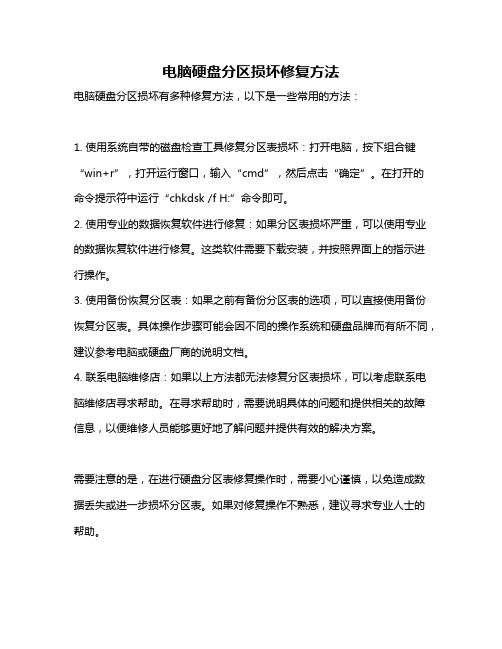
电脑硬盘分区损坏修复方法
电脑硬盘分区损坏有多种修复方法,以下是一些常用的方法:
1. 使用系统自带的磁盘检查工具修复分区表损坏:打开电脑,按下组合键“win+r”,打开运行窗口,输入“cmd”,然后点击“确定”。
在打开的命令提示符中运行“chkdsk /f H:”命令即可。
2. 使用专业的数据恢复软件进行修复:如果分区表损坏严重,可以使用专业的数据恢复软件进行修复。
这类软件需要下载安装,并按照界面上的指示进行操作。
3. 使用备份恢复分区表:如果之前有备份分区表的选项,可以直接使用备份恢复分区表。
具体操作步骤可能会因不同的操作系统和硬盘品牌而有所不同,建议参考电脑或硬盘厂商的说明文档。
4. 联系电脑维修店:如果以上方法都无法修复分区表损坏,可以考虑联系电脑维修店寻求帮助。
在寻求帮助时,需要说明具体的问题和提供相关的故障信息,以便维修人员能够更好地了解问题并提供有效的解决方案。
需要注意的是,在进行硬盘分区表修复操作时,需要小心谨慎,以免造成数据丢失或进一步损坏分区表。
如果对修复操作不熟悉,建议寻求专业人士的帮助。
如何修复电脑硬盘坏道
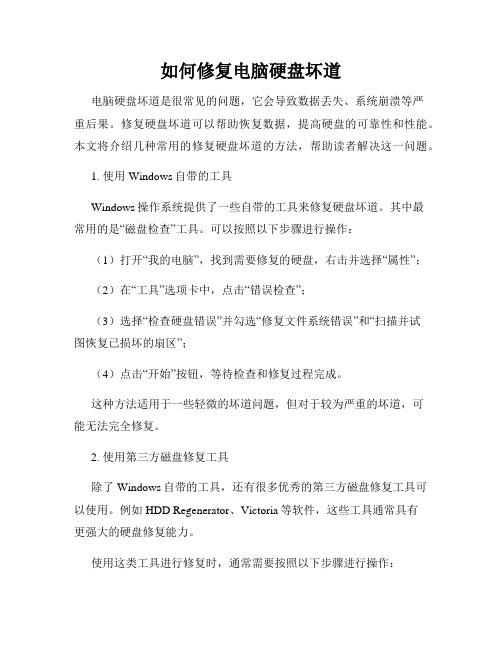
如何修复电脑硬盘坏道电脑硬盘坏道是很常见的问题,它会导致数据丢失、系统崩溃等严重后果。
修复硬盘坏道可以帮助恢复数据,提高硬盘的可靠性和性能。
本文将介绍几种常用的修复硬盘坏道的方法,帮助读者解决这一问题。
1. 使用Windows自带的工具Windows操作系统提供了一些自带的工具来修复硬盘坏道。
其中最常用的是“磁盘检查”工具。
可以按照以下步骤进行操作:(1)打开“我的电脑”,找到需要修复的硬盘,右击并选择“属性”;(2)在“工具”选项卡中,点击“错误检查”;(3)选择“检查硬盘错误”并勾选“修复文件系统错误”和“扫描并试图恢复已损坏的扇区”;(4)点击“开始”按钮,等待检查和修复过程完成。
这种方法适用于一些轻微的坏道问题,但对于较为严重的坏道,可能无法完全修复。
2. 使用第三方磁盘修复工具除了Windows自带的工具,还有很多优秀的第三方磁盘修复工具可以使用。
例如HDD Regenerator、Victoria等软件,这些工具通常具有更强大的硬盘修复能力。
使用这类工具进行修复时,通常需要按照以下步骤进行操作:(1)下载并安装选定的磁盘修复工具;(2)启动软件,选择需要修复的硬盘,进入修复模式;(3)按照软件的指引,进行修复操作。
这类软件通常会对硬盘进行全面的扫描和分析,并尝试挽救已损坏的数据和坏道。
然而,注意使用任何第三方工具前,务必备份重要数据,以防修复过程中出现意外情况导致数据丢失。
3. 寻求专业的硬盘修复服务如果以上方法都无法解决问题,或者用户不具备相应的技术能力,那么建议寻求专业的硬盘修复服务。
硬盘修复公司通常拥有先进的设备和专业的技术人员,能够更好地帮助修复硬盘坏道,并尽可能地恢复数据。
在选择硬盘修复服务提供商时,应注意选择信誉好、口碑良好的公司,同时要了解其修复流程和保密措施,确保数据安全和隐私。
总结修复电脑硬盘坏道是一项不容忽视的任务。
在进行修复之前,一定要备份重要数据,以免修复过程中造成不可恢复的损失。
电脑开机后出现硬盘损坏该如何修复

电脑开机后出现硬盘损坏该如何修复当我们满心欢喜地打开电脑,准备开始一天的工作或娱乐,却突然遭遇硬盘损坏的提示,这无疑是一件令人头疼的事情。
但先别慌,让我们一起来了解一下如何应对这种情况,并尝试修复损坏的硬盘。
首先,我们需要明确的是,硬盘损坏可能有多种原因。
常见的包括物理损坏,比如硬盘受到撞击、摔落,或者长期使用导致的机械部件磨损;还有逻辑损坏,可能是由于病毒攻击、不正常的关机操作、软件冲突等引起的数据错误或文件系统损坏。
在尝试修复之前,一定要备份重要的数据。
因为修复过程中可能会导致数据丢失,提前备份能最大程度减少损失。
可以使用外部存储设备,如移动硬盘、U 盘,或者将数据上传到云盘。
如果是软件层面的问题,我们可以尝试使用系统自带的工具进行修复。
在Windows 系统中,有一个叫做“磁盘检查”的功能。
操作方法是:打开“我的电脑”或“此电脑”,右键点击出现问题的硬盘分区,选择“属性”,在“工具”选项卡中点击“检查”按钮。
系统会自动扫描并尝试修复磁盘错误。
另外,还可以使用CHKDSK 命令行工具。
按下“Win +R”组合键,打开“运行”窗口,输入“cmd”打开命令提示符。
然后输入“chkdsk X: /f”(其中“X”为需要修复的硬盘盘符),按下回车键,系统就会开始检查和修复硬盘错误。
如果上述方法无法解决问题,可能是硬盘的文件系统出现了严重损坏。
这时,可以尝试格式化硬盘。
但请注意,格式化会清除硬盘上的所有数据,所以一定要确保已经备份了重要文件。
在进行格式化操作时,同样在“我的电脑”或“此电脑”中右键点击硬盘分区,选择“格式化”。
在格式化选项中,可以选择文件系统类型(如 NTFS 或 FAT32),然后点击“开始”按钮。
如果硬盘损坏是由于物理原因造成的,比如硬盘发出异常的响声、读写速度极慢等,那么可能需要专业的数据恢复服务或者更换硬盘。
对于一些不太严重的物理损坏,我们可以使用一些硬盘修复工具软件。
但需要注意的是,这类软件并非万能,而且在使用时要谨慎选择可靠的工具,以免造成更严重的损坏。
电脑硬盘坏了如何快速修复

电脑硬盘坏了如何快速修复
电脑硬盘是电脑比较核心的一个硬件。
那么硬盘坏了能修吗?硬盘坏了怎么修?今天就和大家主要谈谈电脑硬盘的修复问题,希望大家在硬盘坏了之后,能有一个比较好的处理方法。
首先,电脑硬盘值不值得修?在购买了电脑或者笔记本都是有一个保修期的,在保修期内,可以去售后进行修复。
如果是硬盘使用比较久了,硬盘本身老化了,如果没有什么重要资料,建议换一块硬盘,现在硬盘也不贵,修复硬盘不仅麻烦,收费可能不必新硬盘便宜多少。
如果有重要资料并且没有备份的话,那肯定要修了。
硬盘有价,资料无价,谁叫硬盘里的资料咱需要呢。
从资料价值上判断,我们只能说是要修。
但是硬盘能不能修,还是需要看硬盘故障的情况。
根据资料恢复中心硬盘恢复工程师总结:BIOS认不到盘,修复率约90%;通电后不转修复成功率为80%;硬盘受破坏严重,坏扇区太多(有的盘不可超过3000,有的则不可超过8000,有些却允许超过10000),修复成功率为85%;通电后磁头声敲击不止,修复成功率为50%。
在硬盘故障发生之后,我们最好是先咨询资料恢复中心,在工程师估算了硬盘故障修复成功几率以及大致收费标准,大家可以结合硬盘资料的重要程度,来衡量硬盘是不是值得修复。
所以其实说白了,硬盘坏了,大多数情况下,我们所需要的不是挽救硬盘本身,而是其中保存的重要资料。
所以,硬盘坏了之后大家采取什么样的修复手段对资料恢复也是有很大影响的。
资料恢复中心建议大家:硬盘坏了之后,需要立即进行断电保护,不要不断重启电脑,否则因为误操作,加大硬盘故障,就会增加后期资料恢复难度。
电脑出现硬盘损坏如何修复
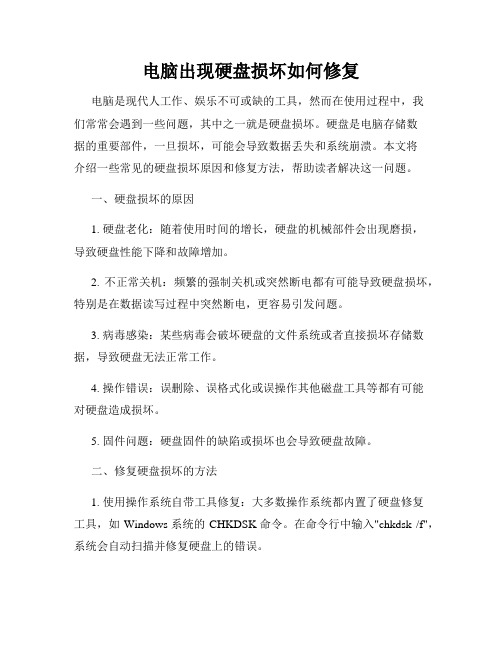
电脑出现硬盘损坏如何修复电脑是现代人工作、娱乐不可或缺的工具,然而在使用过程中,我们常常会遇到一些问题,其中之一就是硬盘损坏。
硬盘是电脑存储数据的重要部件,一旦损坏,可能会导致数据丢失和系统崩溃。
本文将介绍一些常见的硬盘损坏原因和修复方法,帮助读者解决这一问题。
一、硬盘损坏的原因1. 硬盘老化:随着使用时间的增长,硬盘的机械部件会出现磨损,导致硬盘性能下降和故障增加。
2. 不正常关机:频繁的强制关机或突然断电都有可能导致硬盘损坏,特别是在数据读写过程中突然断电,更容易引发问题。
3. 病毒感染:某些病毒会破坏硬盘的文件系统或者直接损坏存储数据,导致硬盘无法正常工作。
4. 操作错误:误删除、误格式化或误操作其他磁盘工具等都有可能对硬盘造成损坏。
5. 固件问题:硬盘固件的缺陷或损坏也会导致硬盘故障。
二、修复硬盘损坏的方法1. 使用操作系统自带工具修复:大多数操作系统都内置了硬盘修复工具,如Windows系统的CHKDSK命令。
在命令行中输入"chkdsk /f",系统会自动扫描并修复硬盘上的错误。
2. 使用第三方硬盘修复工具:市面上有许多专门用于硬盘修复的工具软件,如HD Tune、CrystalDiskInfo等。
这些软件能够诊断硬盘的健康状况,并提供修复选项。
3. 数据恢复专业公司:如果硬盘损坏严重,上述方法无法修复,可以寻求数据恢复专业公司的帮助。
这些公司拥有先进的设备和技术,可以对硬盘进行精确的修复和数据恢复。
4. 更换硬盘:如果硬盘损坏无法修复,那么最后的解决方案就是更换硬盘。
首先备份好重要数据,然后购买一块新的硬盘,进行替换和重新安装系统。
三、预防硬盘损坏的措施1. 定期备份数据:定期备份重要数据是防止硬盘损坏的最好方法。
可以通过云存储、外接硬盘或网络存储等方式进行备份。
2. 避免频繁开关机:尽量避免频繁的强制关机或突然断电,因为这种操作容易损坏硬盘。
3. 定期清理病毒:及时安装并定期更新杀毒软件,定期进行系统病毒扫描,可以防止病毒感染导致硬盘损坏。
电脑硬盘修复教程
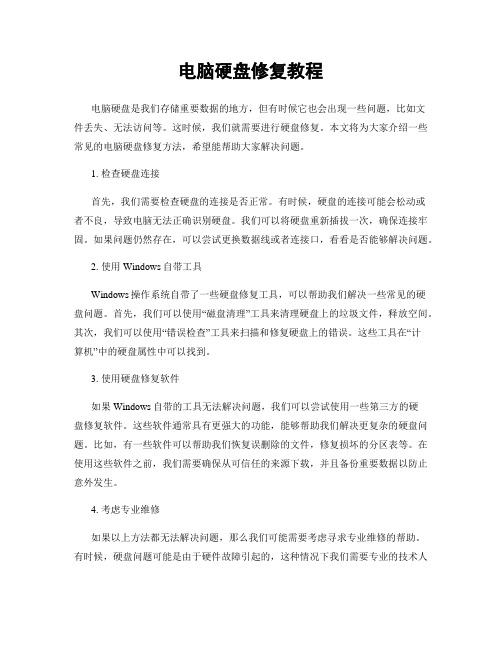
电脑硬盘修复教程电脑硬盘是我们存储重要数据的地方,但有时候它也会出现一些问题,比如文件丢失、无法访问等。
这时候,我们就需要进行硬盘修复。
本文将为大家介绍一些常见的电脑硬盘修复方法,希望能帮助大家解决问题。
1. 检查硬盘连接首先,我们需要检查硬盘的连接是否正常。
有时候,硬盘的连接可能会松动或者不良,导致电脑无法正确识别硬盘。
我们可以将硬盘重新插拔一次,确保连接牢固。
如果问题仍然存在,可以尝试更换数据线或者连接口,看看是否能够解决问题。
2. 使用Windows自带工具Windows操作系统自带了一些硬盘修复工具,可以帮助我们解决一些常见的硬盘问题。
首先,我们可以使用“磁盘清理”工具来清理硬盘上的垃圾文件,释放空间。
其次,我们可以使用“错误检查”工具来扫描和修复硬盘上的错误。
这些工具在“计算机”中的硬盘属性中可以找到。
3. 使用硬盘修复软件如果Windows自带的工具无法解决问题,我们可以尝试使用一些第三方的硬盘修复软件。
这些软件通常具有更强大的功能,能够帮助我们解决更复杂的硬盘问题。
比如,有一些软件可以帮助我们恢复误删除的文件,修复损坏的分区表等。
在使用这些软件之前,我们需要确保从可信任的来源下载,并且备份重要数据以防止意外发生。
4. 考虑专业维修如果以上方法都无法解决问题,那么我们可能需要考虑寻求专业维修的帮助。
有时候,硬盘问题可能是由于硬件故障引起的,这种情况下我们需要专业的技术人员来修复。
他们可能会使用更高级的设备和技术来解决问题,但相应地也会需要更高的费用。
总结修复电脑硬盘问题并不是一件容易的事情,需要我们有一定的技术知识和经验。
在进行硬盘修复之前,我们需要确保备份重要数据,以免造成不可逆的损失。
同时,我们也需要保持耐心和冷静,不要盲目尝试一些不确定的方法,以免进一步损坏硬盘。
如果遇到问题无法解决,我们应该及时寻求专业维修的帮助。
希望本文能够帮助大家更好地理解电脑硬盘修复的方法和注意事项。
修复硬盘问题是一项需要技术和经验的任务,但只要我们掌握了正确的方法,相信大家都能够成功解决问题。
硬盘有坏道怎么修复
硬盘有坏道怎么修复
硬盘的坏道一般是物理损坏或者数据损坏造成的,修复坏道主要有以下几种方法:
1. 使用磁盘工具修复:可以使用操作系统自带的磁盘工具,如Windows的磁盘检查工具(chkdsk)或Mac的磁盘工具(Disk Utility),运行修复程序可以自动修复一些简单的坏道。
2. 使用第三方修复工具:有一些专门的硬盘修复软件,如HDD Regenerator、SpinRite等,可以扫描并尝试修复坏道。
这些软件通常需要付费购买。
3. 更换磁盘部件:如果硬盘的坏道比较严重,无法通过软件修复,可能需要更换硬盘的部件,如读写头、磁盘盘片等。
这个操作需要专业维修人员进行。
4. 数据备份和格式化:如果硬盘上的坏道已经严重到无法修复或对数据安全有较大威胁,可以考虑先将重要数据备份,然后进行磁盘格式化,将坏道隔离。
需要注意的是,修复坏道的过程中应备份好重要数据,避免数据丢失。
另外,硬盘坏道的修复并非百分之百成功,有时可能无法完全修复,只能排除使用坏道而已。
因此,如果硬盘出现坏道,建议及时备份数据,并考虑更换一块新的硬盘。
电脑硬盘可以修复吗
电脑硬盘可以修复吗电脑硬盘可以修复吗?一般可以修复,硬盘各种故障维修法:方法一一般问题普通修复:1、硬盘坏常的现象是开机或运行时容易蓝屏,但还是能进系统。
这个问题一般比较的容易修复,主要是系统分区出问题了。
我们打开dos命令提示符窗口,输入命令“chkdsk c: /f /r /x”进行强制修复:2、由于是修复系统分区,需要重启电脑才能修复。
3、个别小的问题,也能用些修复软件修复成功。
这里推荐你先用diskgenius试试。
为避免误判,建议先执行“工具”菜单中的“检查分区表错误”:4、如果没有修复,则执行“硬盘”菜单中的“坏道检测与修复”功能。
5、如果是开机过程中硬盘有问题,则这里不需要全部检测和修复,要不然会很久。
设置好后就可以“开始检测”和“尝试修复”了。
6、再严重点的问题,可以再用比较专门的工具来检测下,如果能修复最好了。
方法二严重问题低格修复:1、比较常见的笔记本硬盘坏可能就是在未关机的情况下拿来拿去导致磁盘头信息损坏。
如果是0信息被损坏,则低格即可。
比如我们用dm软件进行低格。
2、启动dm后默认情况是不能低格的,需要打开高级菜单才能执行低格。
即在dm的主界面中按“alt+m”切换到高级菜单,选择菜单中的“(m)aintenance options”命令即可进入高级菜单。
3、然后选择“(u)tilities”项,进入低级格式化界面。
4、然后dm会显示找到的硬盘的列表,选择想要操作的硬盘,并按回车键。
这个步骤极其重要,千万不能选错。
如果你只有一个硬盘直接回车即可。
5、选择硬盘后,然后再选择“low level format”,进行低级格式化。
6、这时会弹出警告窗口,按“alt+c”确认后继续。
7、确认之后,还会弹出让你再次确认的窗口,选择“yes”。
8、确认后就开始进行硬盘的低级格式化操作了,并会有详细的百分比进度显示。
9、低格操作需要很长时间,建议睡觉前进行吧,睡觉时让它自动执行就行了。
如何解决电脑硬盘出现坏道的问题
如何解决电脑硬盘出现坏道的问题在使用电脑硬盘的过程中,我们可能会遇到硬盘出现坏道的情况。
坏道是指硬盘表面被损坏,导致无法正确读写数据的区域。
硬盘出现坏道会导致数据丢失、系统运行缓慢甚至无法启动等问题。
因此,解决电脑硬盘出现坏道的问题是非常重要的。
本文将介绍几种常见的解决方法,帮助您解决电脑硬盘出现坏道的困扰。
方法一:使用磁盘工具修复坏道现代操作系统中通常都提供了磁盘工具,可以用来修复硬盘坏道。
以下是具体的操作步骤:1. 打开“我的电脑”或“此电脑”窗口,在硬盘驱动器上右键单击,选择“属性”。
2. 在“工具”选项卡下,点击“检查”按钮。
3. 在弹出的对话框中,勾选“自动修复文件系统错误”和“扫描并修复坏扇区”。
4. 点击“开始”按钮,系统会开始扫描并自动修复坏道。
需要注意的是,这种方法只适用于非严重的坏道情况。
如果硬盘坏道较为严重,建议采用其他方法进行处理。
方法二:使用第三方硬盘修复工具除了系统自带的磁盘工具,还有很多第三方硬盘修复工具可以帮助解决坏道问题。
这些工具通常具有更强大的修复能力和更丰富的功能选项。
以下是一些常用的第三方硬盘修复工具:1. HDAT2:这是一款功能强大的硬盘诊断和修复工具,可以帮助检测和修复硬盘坏道。
2. Victoria:这是一款专业的硬盘维修工具,提供了多种修复选项和详细的硬盘信息报告。
3. HDD Regenerator:这是一款在硬盘上生成磁场来修复坏道的工具,可以修复多种类型的坏道。
在使用第三方硬盘修复工具时,需要注意选择可靠的软件,并按照软件提供的操作指南进行操作。
方法三:备份数据,更换硬盘如果硬盘出现较为严重的坏道,修复可能会面临一定的困难。
此时,为了避免数据丢失和进一步损坏,最好的解决办法是备份数据,并更换硬盘。
以下是备份数据和更换硬盘的步骤:1. 备份数据:将硬盘中重要的数据文件复制到其他存储介质,如外接硬盘、云存储等。
2. 购买新硬盘:选择适合自己需求的新硬盘,并确保与自己的电脑兼容。
电脑硬盘损坏怎么办快速修复方法
电脑硬盘损坏怎么办快速修复方法电脑硬盘的损坏是许多人都遇到过的问题。
当电脑硬盘损坏时,数据的丢失以及系统的无法正常运行会给我们带来诸多困扰。
所以,了解一些快速修复电脑硬盘损坏的方法是非常重要的。
本文将为大家介绍几种常见的硬盘修复方法,帮助大家尽快处理硬盘问题。
1. 检查硬盘连接和电源首先,当你发现电脑硬盘出现问题时,要先检查硬盘的连接和电源是否正常。
确保硬盘的数据和电源线插口都连接紧密。
如果连接松动或者断开,重新插拔一次可以解决一些问题。
2. 使用系统自带工具修复大多数操作系统都内置了硬盘自带的修复工具。
例如,Windows 系统中有一个称为“磁盘检查”的工具,可以扫描和修复硬盘上的错误。
通过以下步骤进行操作:- 在资源管理器中找到需要检查的硬盘- 右键点击硬盘图标,并选择“属性”- 进入“工具”选项卡,点击“检查”按钮- 选择“扫描和修复硬盘”选项- 等待工具完成扫描和修复过程此外,Mac 系统也有类似的磁盘工具,可以通过“磁盘工具”应用程序进行操作修复。
3. 使用第三方数据恢复软件如果硬盘出现物理损坏,系统自带的工具可能无法修复。
这时,你可以尝试使用一些第三方的数据恢复软件。
这些软件可以通过扫描硬盘并尝试恢复数据。
常用的软件包括Recuva、EaseUS Data Recovery Wizard等。
操作步骤大致相同,首先下载安装选择适当软件,然后进行硬盘扫描和数据恢复。
然而,请注意,使用此类软件可能无法完全恢复所有数据,具体恢复结果仍取决于硬盘的实际损坏情况。
4. 寻求专业维修帮助如果以上方法都无法修复硬盘,或者您不确定自己能否正确操作,那么最好是寻求专业维修帮助。
专业的技术人员具有更多经验和知识,能够更好地解决硬盘问题。
他们可能需要打开硬盘并进行维修,或者建议替换硬盘。
尽管这可能会花费一些费用,但在某些情况下,这是解决问题的最好方法。
综上所述,当电脑硬盘损坏时,我们可以尝试检查连接和电源,并使用系统自带工具进行修复。
- 1、下载文档前请自行甄别文档内容的完整性,平台不提供额外的编辑、内容补充、找答案等附加服务。
- 2、"仅部分预览"的文档,不可在线预览部分如存在完整性等问题,可反馈申请退款(可完整预览的文档不适用该条件!)。
- 3、如文档侵犯您的权益,请联系客服反馈,我们会尽快为您处理(人工客服工作时间:9:00-18:30)。
电脑硬盘修复麻烦吗
电脑硬盘修复麻烦吗?
一般般
电脑硬盘的损坏,有不同的情况。
但一般区分为软件故障和物理损坏。
所谓软件故障,是在盘上存贮的数据出了问题,比如数据的存储格式,位置,内容,,,,等等,因为硬盘上面还存有硬盘本身的一些信息,而且,这些底层数据,通常要求存储在某个固定的位置上。
当记录着硬盘本身数据的那些代码出错的时候,故障现象是硬盘要么不可读,机器不认这个盘,要么就是读写数据的时候会出错。
所谓物理损坏,也分是机械损坏还是电路损坏等多种情况。
硬盘主体的结构是一串高速旋转的同心的铝合金圆盘,圆盘上面涂有磁涂层,另有数对磁头伸到两个盘的中间,用来读取写入数据。
数据就像录音磁带一样记录在那些磁涂层上面的。
当这些磁涂层的表面磁粉脱落,自然就没法读出和写入数据了。
还有,如果控制磁头的电路坏了,没法让磁头在两个圆盘中间准确的移动定位来读取和写入数据,自然也就没法使用了。
还有,硬盘上有一块电路板,上面有硬盘所有的控制电路,包括高速旋转的电动机的伺服控制电路,磁头移动的控制电路,脉冲数据的放大电路等,,,当这些东西出了问题后,自然硬盘就不能正常工作了。
这
些故障,通常统称为“物理损坏”。
至于硬盘坏了,是不是能修,要看是什么坏了。
如果是软件问题,那么作一次低级格式化通常能修复。
如果是属于物理损坏,而硬盘主体没有问题,那些电路板上的元器件坏了,通常换一块同样型号硬盘的电路板就没问题了。
(在中关村维修,一般总是整板都换掉,不去修那些元器件)。
磁头坏了,一般也是无法修复的,因为磁头的定位精度极高,没有硬盘生产厂的高精密定位系统工具是无法调整的。
但如果是磁涂层坏了,那就比较麻烦了。
不可能拆开硬盘再去重新涂覆那些磁涂层的。
所以尽管这个故障是局部的,而且如果位置不是在引导主扇区,硬盘倒还可以使用,但当使用到这个故障位置的数据的时候,机器就会莫名其妙的死机。
所以这样的盘,也基本就算没法修复了。
相关阅读推荐:
分类方式:
固态硬盘的存储介质分为两种,一种是采用闪存(flash芯片)作为存储介质,另外一种是采用dram作为存储介质。
基于闪存类:基于闪存的固态硬盘(ideflash disk、serial ata flash disk):采用flash芯片作为存储介质,这也是通常所说的ssd。
它的外观可以被制作成多种模样,例如:笔记本硬盘、微硬盘、存储卡、u 盘等样式。
这种ssd固态硬盘最大的优点就是可以移动,而且数据保护不受电源控制,能适应于各种环境,适合于个人用户使用。
一般它擦写次数普遍为3000次左右,以常用的64g为例,在ssd的平衡写入机理下,可擦写的总数据量为64g x 3000 = 192000g,
假如你是个变态视频王每天喜欢下载视频看完就删每天下载100g 的话,可用天数为192000 / 100 = 1920,也就是 1920 / 366 = 5.25 年。
如果你只是普通用户每天写入的数据远低于10g,就拿10g 来算,可以不间断用52.5年,再如果你用的是128g的ssd的话,可以不间断用104年!这什么概念?它像普通硬盘hdd一样,理论上可以无限读写,云储固态硬盘
基于dram类:
基于dram的固态硬盘:采用dram作为存储介质,应用范围较窄。
它仿效传统硬盘的设计,可被绝大部分操作系统的文件系统工具进行卷设置和管理,并提供工业标准的pci和fc接口用于连接主机或者服务器。
应用方式可分为ssd硬盘和ssd硬盘阵列两种。
它是一种高性能的存储器,而且使用寿命很长,美中不足的是需要独立电源来保护数据安全。
dram固态硬盘属于比较非主流的设备。
